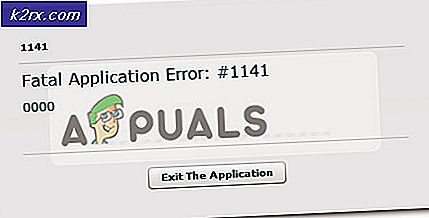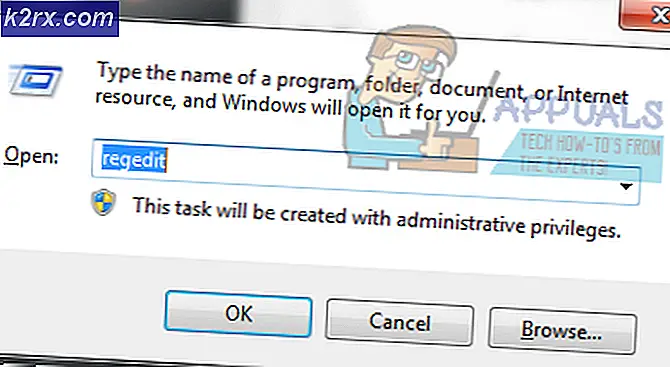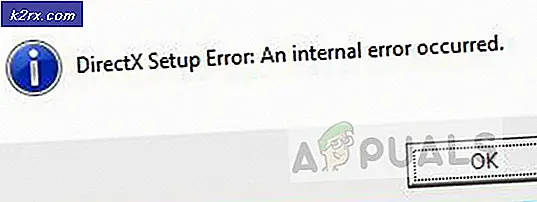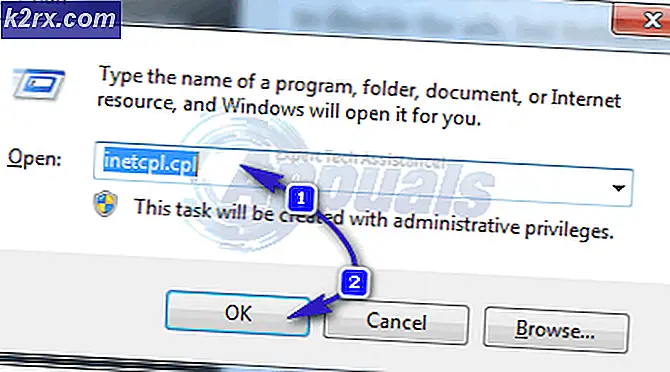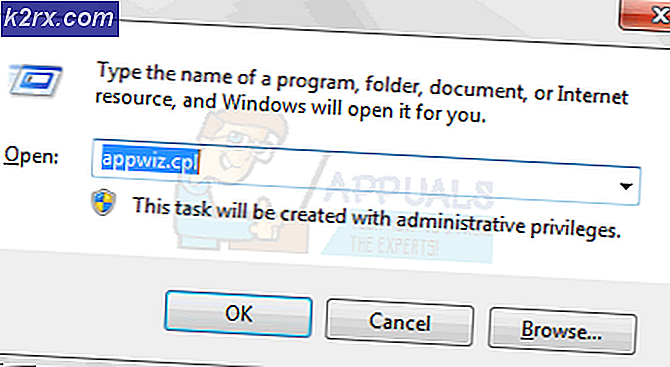Hur du åtgärdar Windows 10 aktiveringsfel 0xc0020036
Flera Windows 10-användare har nått oss med frågor efter att ha sett ett felmeddelande med felkoden 0xc0020036, att berätta för dem att aktiveringen misslyckades. I de flesta fall verkar det här problemet förekomma i situationer där användare tidigare har uppgraderat från en äldre Windows-version till Windows 10. Problemet är inte relaterat till piratkopiering eftersom de allra flesta berörda användare har bekräftat att de använder en äkta Windows 10-licens .
Vad orsakar Windows 10 aktiveringsfel 0xc0020036?
Vi undersökte just denna fråga genom att titta på olika användarrapporter och reparationsstrategier som rapporteras vara framgångsrika av de mest drabbade användarna. Som det visar sig finns det flera potentiella synder som kan vara ansvariga för detta felmeddelande:
Om du stöter på samma felmeddelande kommer den här artikeln att ge dig flera olika felsökningssteg som gör att du kan lösa problemet. Nedan hittar du en samling potentiella reparationsstrategier som andra användare i en liknande situation framgångsrikt har använt för att lösa problemet.
För bästa resultat rekommenderar vi att du följer metoderna i den ordning de presenteras eftersom de ordnas efter effektivitet och svårighetsgrad. En av de möjliga korrigeringarna nedan bör låta dig åtgärda problemet oavsett den skyldige som orsakar det.
Viktig: De potentiella korrigeringarna nedan syftar bara till att hjälpa användare som har en äkta Windows 10-kopia. Om du har en piratkopia tillåter ingen av metoderna nedan att kringgå aktiveringsfelkoden 0xc0020036.
Metod 1: Ange din produktaktiveringslicens igen
Majoriteten av användare som har börjat stöta på det här felet började ha problem direkt efter att de installerade 1803-uppdateringen för Windows 10. Som det visar sig slutade den här uppdateringen effektivt med att bryta aktiveringen på många Windows 10-datorer som tidigare uppgraderats från Windows 8.1 eller Windows 7 (drar nytta av gratis uppgradering).
De mest drabbade användarna som har stött på det här problemet har rapporterat att de kunde lösa problemet genom att åter ange Aktivering med hjälp av Uppdatering och säkerhet flik. Om du inte känner till aktiveringsnyckeln kan du använda ett verktyg från tredje part som automatiskt hittar din Windows 10-produktnyckel.
Här är en snabbguide om hur du upptäcker Windows 10-aktiveringslicensen och anger den igen för att återaktivera Windows 10:
- Besök denna länk (här), rulla ner till Windows OEM-produktnyckelverktygslänkar och klicka på Ladda ner nu. Skriv sedan ditt namn och e-postmeddelande på nästa skärm och klicka på Ladda ner för att starta nedladdningen.
Notera: Om du redan känner till produktaktiveringsnyckeln för din Windows 10-licens, hoppa över det här steget och nästa helt.
- När verktyget har laddats ner dubbelklickar du på installationens körbarhet och klickar på Ja vid UAC (användarkontokontroll)att bevilja administrativa behörigheter till OEM-produktnyckelverktyget. Efter några sekunder bör du se din aktiveringsnyckel - anteckna den eller kopiera den till Urklipp eftersom du kommer att behöva den senare.
- Nu när du känner till din Windows 10-produktnyckel, tryck på Windows-tangent + R att öppna upp en Springa dialog ruta. Skriv sedan ”ms-inställningar: aktivering”Inuti textrutan och tryck Stiga på för att öppna Aktivering fliken i Windows 10-inställningsappen.
- När du väl är inne i Aktivering fliken i inställningar app, klicka på Lägg till produktnyckel (ändra produktnyckel) och ange sedan ange nyckeln du tidigare hämtat i steg 2. Klicka på Nästa, följ sedan instruktionerna på skärmen för att slutföra aktiveringsprocessen.
- Starta om din dator och se om Windows 10 är aktiverat när nästa startsekvens är klar.
Om du fortfarande får felkoden 0xc0020036när du försöker aktivera din Windows 10-kopia, gå ner till nästa metod nedan.
Metod 2: Installera varje väntande uppdatering
Om din 0xc0020036aktiveringsfel orsakas av den dåliga Windows Update som släpptes november 2018, kommer du att kunna åtgärda problemet med någon väntande uppdatering. Microsoft var ganska snabbt med att släppa en snabbkorrigering för problemet, så om problemet orsakas av den här uppdateringen, bör du ta din Windows 10-version till det senaste så att du kan lösa problemet automatiskt.
Uppdatering: Microsoft har bekräftat att genom att uppdatera din Windows 10 byggd till version 1803 eller senare bör du kunna lösa 0xc0020036aktiveringsfel.
Flera drabbade användare har bekräftat att denna procedur lyckats låta dem lösa problemet 0xc0020036 aktiveringsfel.Här är vad du behöver göra för att uppdatera din Windows 10-version:
- Tryck Windows-tangent + R att öppna upp en Springa dialog ruta. Skriv sedan “Ms-inställningar: windowsupdate” och tryck Stiga på för att öppna upp Windows uppdatering fliken Inställningar-appen på Windows 10.
- När du väl är inne i Windows uppdatering klicka på Sök efter uppdateringar och följ instruktionerna på skärmen för att installera varje väntande uppdatering och uppdatera din Windows-version.
Notera: Om du uppmanas att starta om innan varje väntande uppdatering installeras, gör det men se till att återgå till samma skärm vid nästa start och fortsätt med installationen av de återstående uppdateringarna.
- När du lyckas uppdatera din Windows 10-version försöker du aktivera din licens igen.
Om du fortfarande får 0xc0020036aktiveringsfel, gå ner till nästa metod nedan.
Metod 3: Avinstallera och rensa befintlig licensnyckel
Som det visar sig kan detta problem också orsakas av en inkonsekvens i hur din aktiveringsnyckel visas av aktiveringsguiden. Även om detta inte bekräftas officiellt, finns det spekulationer om att detta också kan orsakas av en dålig Windows-uppdatering.
Flera berörda användare har rapporterat att de lyckades kringgå 0xc0020036aktiveringsfelkod genom att öppna en upphöjd CMD-fråga och köra en serie kommandon för att avinstallera och rensa registernyckeln. Efter att ha gjort det, startat om datorn och angett rätt nyckel igen, har vissa berörda användare rapporterat att problemet var löst på obestämd tid.
Här är en snabbguide för att avinstallera och rensa den befintliga registernyckeln från en upphöjd kommandotolk:
- Tryck Windows-tangent + R att öppna upp en Springa dialog ruta. Skriv sedan “Cmd” inuti textrutan och tryck Ctrl + Skift + Enterför att öppna ett förhöjt kommandotolkfönster.
Notera: När du uppmanas av UAC (användarkontokontroll), klick Ja för att ge administrativa behörigheter till CMD-fönstret.
- När du är inne i den upphöjda kommandotolken skriver du följande kommando och trycker på Stiga på för att avinstallera den aktuella produktaktiveringsnyckeln:
slmgr / upk
- När du får framgångsmeddelandet skriver du följande kommando i samma kommandotolken och trycker på Stiga på för att rensa den aktuella aktiveringsnyckeln:
slmgr / cpky
- När proceduren är klar stänger du den upphöjda kommandotolken och startar om datorn.
- När nästa startsekvens är klar trycker du på Windows-tangent + R att öppna upp en Springa dialog ruta. Skriv sedan ”ms-inställningar: aktiveringOch tryck Stiga på för att öppna Aktivering fliken i Windows 10-inställningsappen.
- Inuti Aktivering fliken i inställningar app, klicka på Lägg till produktnyckel och sätt in din Windows 10-licensnyckel igen
Om samma felmeddelande fortfarande förekommer, gå ner till nästa metod nedan.
Metod 4: Utföra SFC & DISM-skanningar
Som föreslagits av flera användare kan denna speciella fråga också uppstå på grund av korruption i systemfiler. Flera berörda användare har rapporterat att de lyckades lösa problemet genom att köra ett par inbyggda verktyg som kan lösa korruptionsinstanser som kan orsaka 0xc0020036aktiveringsfel.
Både SFC (systemfilkontroll)och DISM (Deployment Image Servicing and Management)kan reparera systemfiler, men de gör det på olika sätt. SFC kommer att skanna och reparera berörda systemfiler med hjälp av ett lokalt lagrat arkiv medan DISM förlitar sig på Windows Update för att ersätta skadade händelser.
Men eftersom de två kompletterar varandra, rekommenderar vi att du följer proceduren nedan för att säkerställa att du fixar alla möjliga skadade filer som kan orsaka problemet. Här är en snabbguide om hur du kör SFC- och DISM-skanningar på den drabbade datorn:
- Tryck Windows-tangent + R för att öppna en dialogruta Kör. Skriv sedan in i textrutan 'Cmd' och tryck Ctrl + Skift + Enter för att öppna en förhöjd kommandotolk.
Notera: När du uppmanas av UAC (användarkontokontroll),klick Ja att bevilja administrativa privilegier.
- Inuti den upphöjda kommandotolken skriver du följande kommando och trycker på Stiga på för att starta en SFC-skanning:
sfc / scannow
Obs! När proceduren har inletts väntar du tills skanningen är klar utan att CMD-fönstret stängs eller datorn startas om
- När processen är klar stänger du den upphöjda kommandotolken och startar om datorn. När nästa startsekvens är klar, försök att aktivera din Windows 10-nyckel igen och se om problemet har lösts.
- Om samma problem fortfarande uppstår, upprepa steg 1 igen för att öppna en annan upphöjd kommandotolk och skriv följande kommando innan du trycker på Enter för att utföra en DISM-skanning:
DISM / Online / Cleanup-Image / RestoreHealth
Notera: Innan du utför denna skanning, se till att du är ansluten till ett stabilt internetnätverk - DISM förlitar sig på WU (Windows Update) för att ersätta skadade filer med rena instanser, så den behöver internetåtkomst.
- När DISM-skanningen är klar startar du om datorn igen och ser om problemet har lösts genom att försöka aktivera produktnyckeln igen.
Om du fortfarande stöter på samma 0xc0020036aktiveringsfel, gå ner till nästa metod nedan.
Metod 5: Kontakta Microsoft-aktiveringscentret för licensiering
Om du vill ta hand om dig är det enklaste sättet att lösa problemet att komma i kontakt med Microsofts supportteam och be dem att hjälpa dig att återaktivera din Windows 10-byggnad. Det mest bekväma sättet att göra detta är att ringa det gratis vägtullnummer som är specifikt för ditt land eller din region. Du kan läsa den här listan (här) av telefonnummer för globala kundtjänster.
Notera: Beroende på din region, förvänta dig att vänta lite tid tills du kan prata med en live agent. Vanligtvis blir du ombedd att svara på några säkerhetsfrågor och de aktiverar din Windows 10-kopia på distans om allt kollar.
Om du fortfarande stöter på samma problem, gå ner till nästa metod nedan.
Metod 6: Justera värdet på sppsv-nyckeln via Registerredigeraren
Flera berörda användare att vi också stöter på det här problemet har rapporterat att de lyckades lösa problemet med hjälp av Registerredigeringsverktyget för att ändra en fil relaterad till verktyget sppsvc. Efter att ha gjort detta och återinmatat licensnyckeln har berörda användare bekräftat att Windows 10 0xc0020036aktiveringsfel inträffade inte längre.
Här är en snabbguide för att justera värdet på sppsv-nyckeln för att lösa 0xc0020036aktiveringsfel:
- Tryck Windows-tangent + R för att öppna en dialogruta Kör. Skriv sedan “Regedit” inuti textrutan och tryck Stiga på för att öppna registerredigeringsverktyget.
Notera: Om du uppmanas av UAC (användarkontokontroll)klicka på Ja för att ge administrativ åtkomst till registerredigeraren.
- När du är inne i registerredigeraren använder du vänster sida för att navigera till följande plats:
Dator \ HKEY_LOCAL_MACHINE \ SYSTEM \ CurrentControlSet \ Services \ sppsvc
Notera: Du kan klistra in den här platsen direkt i navigeringsfältet högst upp för att komma dit snabbare.
- När du kommer till rätt plats flyttar du dig över till höger ruta och dubbelklickar på det angivna värdet Start.
- Inuti Egenskaper skärmen på Start värde, se till att Bas är satt till Hexadecimal, ändra sedan Värdedata till 2.
- När ändringarna har gjorts stänger du Registerredigeraren, startar om datorn och ser om du kan återaktivera din Windows 10-licens utan att få 0xc0020036aktiveringsfel.